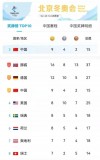步骤如下:
1,首先用鼠标选择桌面右下方的扬声器图标
2,右击鼠标,在出现的快捷菜单中选择“打开音量控制”,会出现“主音量”窗口,
3,在“选项”菜单中,点击“属性”,在出现的“属性”窗口中将“麦克风音量”选项前的方框中打√,然后按“确定”。
4,返回“主音量”窗口,将“麦克风音量”按钮往上调大,并注意在下方的“静音”选项前是否有√,如有,应将此√去掉。
5,然后进入“控制面板”(从“开始菜单”-“设置”-“控制面板”),在“控制面板”窗口中选择“声音和音频设备”,
6,打开此窗口,选择“语声”,在该窗口的下方点击“测试硬件”按钮,再按照提示,一步一步进行,
7,如果你的连接正常的话,通过此测试,你的耳麦应该可以会有声音的。
如果你的电脑声卡正常,连接好麦克风但没有声音,请按照下面的方法检查和测试一下:
1.用鼠标选择桌面任务栏右边的小喇叭图标,右击鼠标,在出现的快捷菜单中选择“打开音量控制”,会出现“主音量”窗口,在“选项”菜单中,点击“属性”,在出现的“属性”窗口中将“麦克风音量”选项前的方框中打√,然后按“确定”。返回“主音量”窗口,将“麦克风音量”按钮往上调大,并注意在下方的“静音”选项前是否有√,如有,应将此√去掉;
2.进入“控制面板”(从“开始菜单”-“设置”-“控制面板”),在“控制面板”窗口中
选择“声音和音频设备”,打开此窗口,选择“语声”,在该窗口的下方点击“测试硬件”按钮,再按照提示,一步一步进行,如果你的连接正常的话,通过此测试,你的麦克风应该会有声音的。